什么是 canvas(画布)?
HTML5 <canvas> 元素用于图形的绘制,通过脚本 (通常是JavaScript)来完成.
<canvas> 标签只是图形容器,您必须使用脚本来绘制图形。
你可以通过多种方法使用 canvas 绘制路径,盒、圆、字符以及添加图像。
创建一个画布(Canvas)
一个画布在网页中是一个矩形框,通过 <canvas> 元素来绘制.
注意: 默认情况下 <canvas> 元素没有边框和内容。
<canvas>简单实例如下:
<canvas id="myCanvas" width="200" height="100"></canvas>
注意: 标签通常需要指定一个id属性 (脚本中经常引用), width 和 height 属性定义的画布的大小.
提示:你可以在HTML页面中使用多个 <canvas> 元素.
使用 style 属性来添加边框:
<canvas id="myCanvas" width="200" height="100" style="border:1px solid #000000;"> </canvas>
使用 JavaScript 来绘制图像
canvas 元素本身是没有绘图能力的。所有的绘制工作必须在 JavaScript 内部完成:
<canvas id="myCanvas" width="200" height="100" style="border:1px solid #c3c3c3;"> 您的浏览器不支持 HTML5 canvas 标签。 </canvas> <script> var c=document.getElementById("myCanvas"); var ctx=c.getContext("2d"); ctx.fillStyle="#FF0000"; ctx.fillRect(0,0,150,75); </script>
运行结果
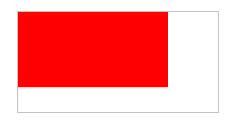
实例解析:
首先,找到 <canvas> 元素:
var c=document.getElementById("myCanvas");
然后,创建 context 对象:
var ctx=c.getContext("2d");
getContext("2d") 对象是内建的 HTML5 对象,拥有多种绘制路径、矩形、圆形、字符以及添加图像的方法。
下面的两行代码绘制一个红色的矩形:
ctx.fillStyle="#FF0000";
ctx.fillRect(0,0,150,75);
设置fillStyle属性可以是CSS颜色,渐变,或图案。fillStyle 默认设置是#000000(黑色)。
fillRect(x,y,width,height) 方法定义了矩形当前的填充方式。
canvas 是一个二维网格。
canvas 的左上角坐标为 (0,0)
上面的 fillRect 方法拥有参数 (0,0,150,75)。
意思是:在画布上绘制 150x75 的矩形,从左上角开始 (0,0)。
坐标实例
如下图所示,画布的 X 和 Y 坐标用于在画布上对绘画进行定位。鼠标移动的矩形框上,显示定位坐标。
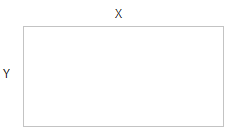
Canvas - 路径
在Canvas上画线,我们将使用以下两种方法:
- moveTo(x,y) 定义线条开始坐标
- lineTo(x,y) 定义线条结束坐标
绘制线条我们必须使用到 "ink" 的方法,就像stroke().
实例
定义开始坐标(0,0), 和结束坐标 (200,100)。然后使用 stroke() 方法来绘制线条:
<canvas id="myCanvas" width="200" height="100" style="border:1px solid #d3d3d3;"> 您的浏览器不支持 HTML5 canvas 标签。</canvas> <script> var c=document.getElementById("myCanvas"); var ctx=c.getContext("2d"); ctx.moveTo(0,0); ctx.lineTo(200,100); ctx.stroke(); </script>
运行结果
在canvas中绘制圆形, 我们将使用以下方法:
arc(x,y,r,start,stop)
实际上我们在绘制圆形时使用了 "ink" 的方法, 比如 stroke() 或者 fill().
实例
使用 arc() 方法 绘制一个圆:
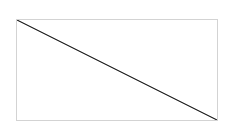
<canvas id="myCanvas" width="200" height="100" style="border:1px solid #d3d3d3;"> 您的浏览器不支持 HTML5 canvas 标签。</canvas> <script> var c=document.getElementById("myCanvas"); var ctx=c.getContext("2d"); ctx.beginPath(); ctx.arc(95,50,40,0,2*Math.PI); ctx.stroke(); </script>
运行结果
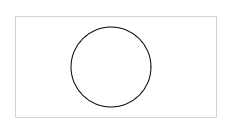
Canvas - 文本
使用 canvas 绘制文本,重要的属性和方法如下:
- font - 定义字体
- fillText(text,x,y) - 在 canvas 上绘制实心的文本
- strokeText(text,x,y) - 在 canvas 上绘制空心的文本
使用 fillText():
实例
使用 "Arial" 字体在画布上绘制一个高 30px 的文字(实心):
<canvas id="myCanvas" width="200" height="100" style="border:1px solid #d3d3d3;"> 您的浏览器不支持 HTML5 canvas 标签。</canvas> <script> var c=document.getElementById("myCanvas"); var ctx=c.getContext("2d"); ctx.font="30px Arial"; ctx.fillText("Hello World",10,50); </script>
使用 strokeText():
实例
使用 "Arial" 字体在画布上绘制一个高 30px 的文字(空心):
<canvas id="myCanvas" width="200" height="100" style="border:1px solid #d3d3d3;"> 您的浏览器不支持 HTML5 canvas 标签。</canvas> <script> var c=document.getElementById("myCanvas"); var ctx=c.getContext("2d"); ctx.font="30px Arial"; ctx.strokeText("Hello World",10,50); </script>
运行结果
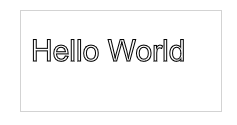
Canvas - 渐变
渐变可以填充在矩形, 圆形, 线条, 文本等等, 各种形状可以自己定义不同的颜色。
以下有两种不同的方式来设置Canvas渐变:
- createLinearGradient(x,y,x1,y1) - 创建线条渐变
- createRadialGradient(x,y,r,x1,y1,r1) - 创建一个径向/圆渐变
当我们使用渐变对象,必须使用两种或两种以上的停止颜色。
addColorStop()方法指定颜色停止,参数使用坐标来描述,可以是0至1.
使用渐变,设置fillStyle或strokeStyle的值为 渐变,然后绘制形状,如矩形,文本,或一条线。
使用 createLinearGradient():
实例
创建一个线性渐变。使用渐变填充矩形:
您的浏览器不支持 HTML5 canvas 标签。</canvas>
<script>
var c=document.getElementById("myCanvas");
var ctx=c.getContext("2d");
// 创建渐变
var grd=ctx.createLinearGradient(0,0,200,0);
grd.addColorStop(0,"red");
grd.addColorStop(1,"white");
// 填充渐变
ctx.fillStyle=grd;
ctx.fillRect(10,10,150,80);
</script>
运行结果
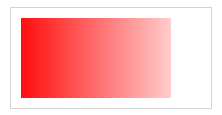
使用 createRadialGradient():
实例
创建一个径向/圆渐变。使用渐变填充矩形:
<canvas id="myCanvas" width="200" height="100" style="border:1px solid #d3d3d3;"> 您的浏览器不支持 HTML5 canvas 标签。</canvas> <script> var c=document.getElementById("myCanvas"); var ctx=c.getContext("2d"); // Create gradient var grd=ctx.createRadialGradient(75,50,5,90,60,100); grd.addColorStop(0,"red"); grd.addColorStop(1,"white"); // Fill with gradient ctx.fillStyle=grd; ctx.fillRect(10,10,150,80); </script>
运行结果
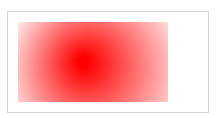
Canvas - 图像
把一幅图像放置到画布上, 使用以下方法:
- drawImage(image,x,y)
使用图像

实例
把一幅图像放置到画布上:
<p>Image to use:</p> <img id="scream" src="img_the_scream.jpg" alt="The Scream" width="220" height="277"><p>Canvas:</p> <canvas id="myCanvas" width="250" height="300" style="border:1px solid #d3d3d3;"> 您的浏览器不支持 HTML5 canvas 标签。</canvas> <script> var c=document.getElementById("myCanvas"); var ctx=c.getContext("2d"); var img=document.getElementById("scream"); img.onload = function() { ctx.drawImage(img,10,10); } </script>
运行结果
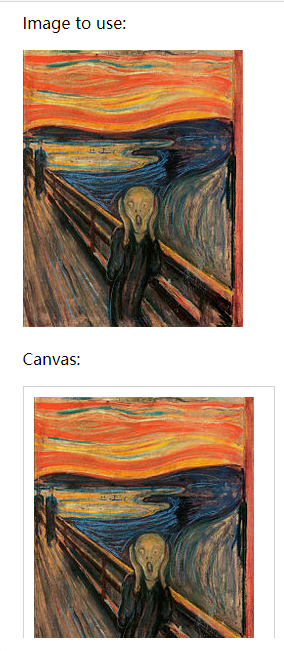
笔记
在画圆的时候,使用下面的方法
arc(x,y,r,start,stop)
画布的左上角坐标为0,0
x:圆心在x轴上的坐标
y:圆心在y轴上的坐标
r:半径长度
start:起始角度,以弧度表示,圆心平行的右端为0度
stop:结束角度,以弧度表示
注意:Math.PI表示180°,画圆的方向是顺时针
制作径向渐变时 context.createRadialGradient(x , y , r , x1 , y1 , r1) 括号内参数含义如下:
x: 渐变的开始圆的 x 坐标
y: 渐变的开始圆的 y 坐标
r: 开始圆的半径
x1: 渐变的结束圆的 x 坐标
y1: 渐变的结束圆的 y 坐标
r1: 结束圆的半径
(x, y, r) (x1,y1,r1)分别可以代表一个圆形的特征, 个人感觉通常情况下(x,y) 和 (x1,y1)简单地相同即可(即同心圆), 这样做出来的径向渐变已经十分美观,符合大众审美观。


